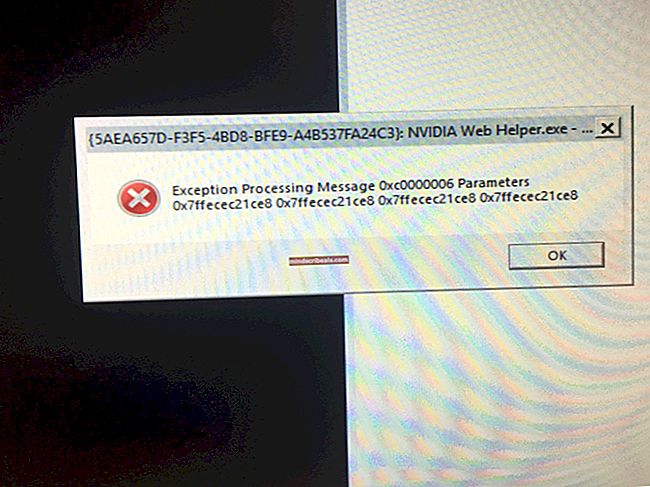Kuinka korjata Magic Jack -virhe 3002
Jotkut Magic Jack -käyttäjät näkevät 3002 Virhekoodi kun yrität kytkeä laitetta modeemiin voidaksesi käyttää VoIP-puheluja Windows-tietokoneessa. Tämä ongelma ilmenee kaikissa uusimmissa Windows-versioissa, mukaan lukien Windows 10.

Kuten käy ilmi, on olemassa useita erilaisia potentiaalisia syyllisiä, jotka saattavat vaikuttaa 3002 Virhekoodi: Ennen kuin yrität muita korjauksia, sinun pitäisi nähdä, onko sinulla tosiasiallisesti yhteistä IP / TCP-epäjohdonmukaisuutta. Magic Jack -käyttäjät ilmoittavat tämän ongelman yleisesti ensimmäisen kerran, kun he yrittävät määrittää laitetta. Mutta heidän raporttiensa mukaan korjaus on yhtä helppoa kuin pakottaa reititin käynnistämään ja luomaan uudestaan yhteydet. Jos 3002 Virhekoodijohtuu todellakin yleisestä verkon epäjohdonmukaisuudesta, tämä toiminto huuhtelee DNS: n, IP: n ja tyhjentää väliaikaiset tiedot, jotka saattavat olla vastuussa ongelman aiheuttamisesta. Suorita tämä toimenpide etsimällä reitittimen takaosasta virtapainiketta. Kun näet sen, sammuta se painamalla sitä kerran ja odota sitten vähintään 30 sekuntia, ennen kuin käynnistät sen uudelleen. Odottaessasi voit varmistaa, että tehokondensaattorit ovat tyhjentyneet kokonaan, irrottamalla virtajohdon fyysisesti pistorasiasta. Kun olet tehnyt tämän, käynnistä sekä reititin että tietokone uudelleen ja tarkista, kohtaatko vielä 3002 Virhekoodikun liität Magic-jack-laitteen. Jos ongelma jatkuu, siirry seuraavaan seuraavaan mahdolliseen korjaukseen. Jos käytät ongelmallista reititin / modeemiyhdistelmää kolmannen osapuolen palomuurin kanssa, on todennäköistä, että olet tekemisissä ylisuojelupaketin kanssa, joka häiritsee Magic Jackin toimintaa. Tämän ongelman on ilmoitettu esiintyvän vain muissa kuin alkuperäisissä palomuurisarjoissa, kuten Comodo, Mc Afee ja Avira. Emme löytäneet käyttäjien raportteja, joissa väitettäisiin, että ongelman johti Windowsin palomuuri. Muista, että jos käytät vanhanaikaista palomuuria, samat tietoturvasäännöt pysyvät voimassa, vaikka suljet tai poistat tietoturvasovelluksen reaaliaikaisen suojauksen käytöstä. Tämän vuoksi ainoa tapa selvittää, aiheuttaako palomuuri todellakin ongelman, on poistaa kaikki yhdessä ennen johtopäätösten tekemistä. Tässä on pikaopas tämän tekemiseen: Jos sama ongelma esiintyy edelleen, siirry seuraavaan seuraavaan mahdolliseen korjaukseen. Jos mikään yllä olevista korjauksista ei ole toiminut sinulle, todennäköisesti käytät reititintä, joka ei luota VoIP-palveluihin, kuten Magic Jackiin. Jotkut käyttäjät, jotka ovat kohdanneet tämän ongelman Q1000-malleissa ja vastaavissa, ovat ilmoittaneet onnistuneensa korjaamaan ongelman asettamalla staattisen IP: n tietokoneelleen ja asettamalla sitten staattisen IP: n DMZ: ksi reitittimen asetuksissa. Koti-DMZ (demilitarisoitu vyöhyke) on sisäisen verkon isäntä, jossa kaikki UDP- ja TCP-portit ovat auki ja alttiina - juuri tämän Magic Jack -laitteiden on toimittava oikein. Jos haluat kokeilla tätä mahdollista korjausta, noudata seuraavia ohjeita: merkintä: Jos et tiedä mitä arvoja haluat käyttää, paina Windows-näppäin + R avata a Juosta valintaikkuna. Kirjoita sisälle 'Cmd' ja paina Ctrl + Vaihto + Enter avata kohonnut CMD. Kohteessa UAC-kehote, klikkaus Joo myöntää järjestelmänvalvojan oikeudet. Kirjoita korotetun CMD-kehotteen sisään ”ipconfig / kaikki ’Lehdistö Tulla sisään, ota sitten huomioon IPv4-osoite, Aliverkon peite ja DNS-palvelin. jotta voit liittää ne Internet Protocol Version 4 (TCP / IPv4) Ominaisuudet-valikko. merkintä: Reitittimen mallista ja sen valmistajasta riippuen näiden valikoiden nimi voi olla erilainen. Jos et löydä vastaavaa DMZ-valikko etsi reitittimen asetuksista tiettyjä vaiheita verkosta. Jos mikään yllä olevista korjauksista ei ole toiminut sinulle, todennäköisesti sinulla on ongelma 3002 Virhekoodijohtuu siitä, että MAC-suodatus (MAC Code Addressing Filter) on käytössä reitittimen asetuksissa. Useimmissa tapauksissa tämän ongelman ilmoitetaan esiintyvän Belkin-reitittimissä. Jos epäilet, että reitittimesi on määritetty toimimaan aktiivisen MAC-suodatuksen kanssa, sinun pitäisi pystyä korjaamaan tämä ongelma avaamalla reitittimen asetukset ja poistamalla tämä ominaisuus käytöstä. Jos et ole varma, miten se tehdään, noudata seuraavia ohjeita: merkintä: Näiden asetusten nimet vaihtelevat valmistajittain. Saatat löytää tämän suojausvaihtoehdon myös MAC-suodattimena tai MAC-osoitesuodattimena.Tapa 1: Käynnistä reititin uudelleen

Tapa 2: Palomuurin poistaminen käytöstä tai poistaminen


Tapa 3: Luo staattinen IP ja aseta se DMZ: ksi
Osa 1: Staattisen IP-osoitteen luominen



Osa 2: DMZ: n määrittäminen reitittimen asetuksissa


Tapa 4: MAC-suodatuksen poistaminen käytöstä
Tunnisteet magic jack
192.168.0.1 192.168.1.1